Comment faire pour récupérer des fichiers accidentellement supprimés
Si vous lisez cet article, vous avez probablement supprimé quelque chose d'important sur votre ordinateur que vous devez récupérer dès que possible! Heureusement, les fichiers ou les dossiers qui ont été supprimés ont été supprimés il y a peu car plus de données sont écrites sur le disque, plus il y a de chances que la section du disque dur contenant les données soit remplacée par de nouvelles données. rendre vos chances de récupération beaucoup plus faibles.
Avant d'aborder les différentes façons de récupérer des fichiers supprimés, vérifiez d'abord quelques points:
1. Vérifiez toujours la corbeille pour vous assurer que vos fichiers ne sont pas encore là. Si oui, faites un clic droit pour les restaurer.
2. Assurez-vous de fermer tous les autres programmes, même ceux qui s'exécutent dans la barre des tâches.
3. Ne pas créer de nouveaux fichiers, déplacer des données, copier des données ou toute autre chose.
Pour cet article, nous allons nous concentrer sur la récupération de données à partir du disque dur de votre ordinateur. Si vous essayez de récupérer des photos à partir d'une carte SD ou d'une clé USB, consultez le lien vers mon autre article. Comme avec la récupération de données la plus simple, nous commençons toujours avec un logiciel de récupération de données. C'est généralement l'option la moins chère pour commencer.
Si un logiciel gratuit et payant ne peut récupérer vos données, vous devez utiliser des entreprises de récupération de données plus spécialisées qui facturent entre 500 $ et 1500 $ pour récupérer les données directement à partir des disques durs. Ici, nous ne parlerons que de logiciels. Je vais passer par un couple que j'ai utilisé et testé.
Recuva
Recuva est probablement l'un des choix les plus populaires pour la récupération de données et j'ai eu de très bons résultats avec ce programme moi-même. La version freeware vous permet de récupérer des données sans avoir à payer. Voyons comment nous utiliserions le programme. Une fois que vous l'installez et l'exécutez, l'interface de l'assistant démarre. Je recommanderais d'utiliser l'assistant. Cliquez sur Suivant et vous serez d'abord demandé quel type de fichiers vous essayez de récupérer.

Si vous savez exactement ce que vous essayez de récupérer, alors n'hésitez pas à choisir ce type, sinon, restez avec Tous les fichiers . Ensuite, on vous demandera où vous voulez rechercher les fichiers supprimés.
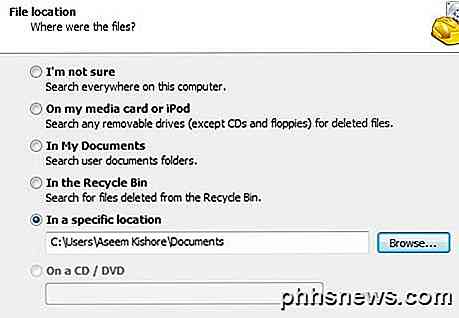
Si vous connaissez l'emplacement des fichiers supprimés, vous pouvez choisir Dans un emplacement spécifique, puis cliquez sur Suivant. Cependant, si rien n'est trouvé à cet emplacement, cela ne signifie pas que les fichiers ne peuvent toujours pas être récupérés. Dans mon test, j'ai supprimé un dossier de Mes documents, puis vidé la corbeille, mais j'ai choisi l'emplacement Mes documents pour la recherche. Rien n'est venu et j'ai décidé d'essayer de fouiller toute la route. Effectivement, les fichiers ont été trouvés, mais dans le dossier de la corbeille cachée sur le disque. Donc, vous devriez toujours choisir Je ne suis pas sûr et laissez-le chercher dans le lecteur entier si les autres emplacements n'ont pas réussi.
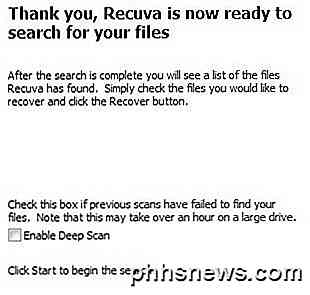
Enfin, vous pouvez vérifier si vous souhaitez ou non effectuer une analyse approfondie . Cela prendra plus de temps, mais vous aurez plus de chances de récupérer plus de données. Allez-y et cliquez sur Rechercher et Recuva va commencer à numériser votre disque dur.
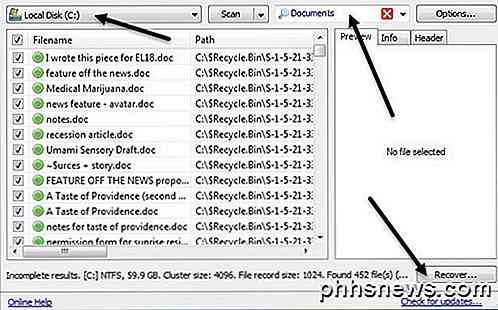
Par défaut, le programme divise les fichiers en catégories telles que Documents, Musique, Vidéos, etc. et vous pouvez le changer via la liste déroulante. Vous pouvez également modifier l'emplacement d'analyse et si vous cliquez sur l'un des fichiers, vous pouvez obtenir un aperçu. Cliquez sur la case à cocher supérieure pour sélectionner tous les fichiers, puis cliquez sur Récupérer . Vous devez choisir un emplacement pour les fichiers, qui doit se trouver sur un autre lecteur que les données du disque en cours de restauration. Si des données sont récupérées à partir de votre lecteur C et que vous n'avez aucun autre lecteur, utilisez une clé USB. Ne restaurez pas sur le même lecteur! Le programme vous donnera même un avertissement à ce sujet.
Dans mon test, Recuva a réussi à récupérer 122 Mo sur 128 Mo de fichiers image, document et musique sans scanner en profondeur, donc c'est certainement un bon programme à essayer en premier puisque c'est aussi gratuit.
MiniTool Power Data Récupération
L'outil suivant, MiniTool Power Data Recovery, est en fait meilleur que Recuva en termes de récupération de données et de fonctionnalités, mais la version gratuite ne vous permet que de récupérer jusqu'à 1 Go de données. Après cela, vous devez acheter une licence personnelle, qui est de 69 $. C'est un peu cher, mais tout dépend de l'importance des données que vous devez récupérer. Si ce sont de précieuses photos de famille, 69 $ n'est rien.
Une fois l'installation terminée, vous devez choisir le type de récupération que vous souhaitez effectuer. Pour les fichiers supprimés, vous choisiriez Undelete Recovery . Comme vous pouvez le voir, vous pouvez également utiliser le programme pour la récupération à partir de supports numériques, récupérer des données à partir de CD / DVD, etc.
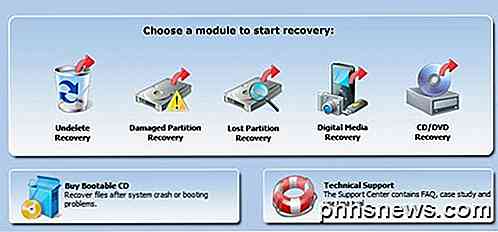
Choisissez le lecteur dont vous voulez récupérer les données, puis cliquez sur le bouton Récupérer .
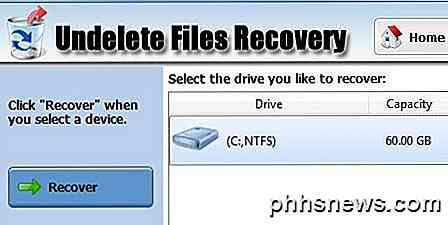
Le processus d'analyse est en fait assez rapide et vous obtiendrez une vue arborescente des différents fichiers et dossiers qui ont été récupérés. Vous voulez naviguer vers le dossier où vos fichiers ont été sauvegardés et voir si ce chemin existe.
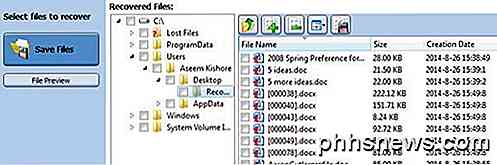
Ensuite, sélectionnez les fichiers via les cases à cocher et cliquez sur Enregistrer les fichiers . Encore une fois, enregistrez les fichiers sur un disque différent afin de ne pas risquer d'écraser les données supprimées pendant leur récupération.
TestDisk
Un dernier programme qui mérite d'être essayé est TestDisk, qui est un freeware. Le programme est également livré avec PhotoRec, qui est un programme dont j'ai parlé dans mon autre message sur la récupération de photos à partir de cartes SD. Le programme TestDisk sert à récupérer des fichiers sur des disques durs.
Lorsque vous téléchargez le fichier zip, extrayez-le, puis exécutez l'application testdisk_win qui se trouve dans le répertoire. Vous verrez qu'une invite de commande apparaît et c'est comme ça que le programme fonctionne! C'est un peu intimidant, mais c'est vraiment très facile à utiliser.
Il vous demandera d'abord si vous voulez créer un fichier journal, en ajouter un ou n'en utiliser aucun. Je suggère simplement de le laisser en surbrillance sur Créer et en appuyant sur Entrée . Maintenant, on vous demandera quel disque vous voulez scanner.
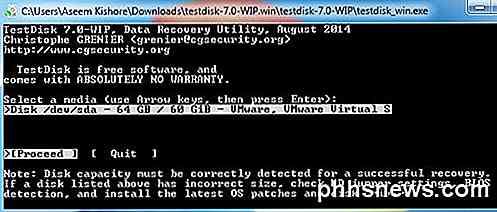
Utilisez les touches fléchées pour sélectionner le disque, puis assurez-vous que Poursuivre est sélectionné avant d'appuyer sur Entrée. Ensuite, il vous demandera quel type de disque vous utilisez.
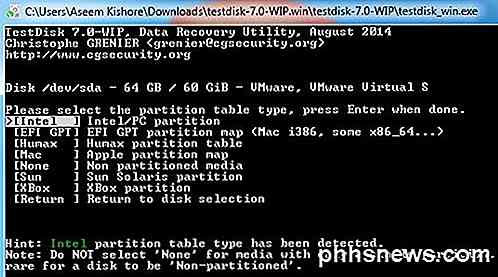
Si votre ordinateur exécute Windows avec des partitions NTFS ou FAT, laissez-le chez Intel. Ils ont également des options pour le lecteur formaté Mac, les systèmes Sun Solaris et même une partition XBox.
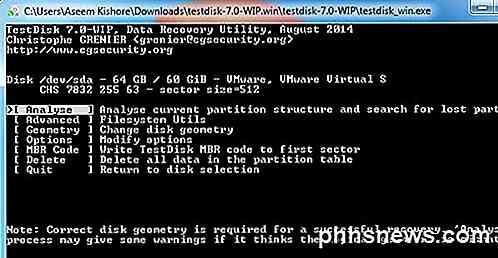
Enfin, choisissez Avancé pour accéder aux outils de fichiers avancés. Assurez-vous d'utiliser la touche fléchée droite pour accéder à Undelete, puis appuyez sur Entrée .
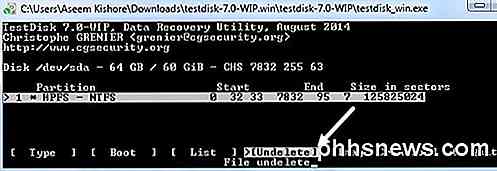
Après un petit peu, vous obtiendrez une liste de tous les fichiers qui ont été trouvés. Vous pouvez soit sélectionner des fichiers individuels en utilisant le : ou vous pouvez appuyer sur A pour sélectionner tous les fichiers. Lorsque cette option est sélectionnée, le texte devient vert. Puis appuyez sur C pour copier les fichiers.

Notez que si vous avez sélectionné plusieurs fichiers, vous devez appuyer sur majuscule C et pas sur minuscule c. Je ne m'en suis pas rendu compte au début et j'ai gardé seulement un fichier et je n'ai pas compris pourquoi! Enfin, il vous demandera une destination, alors assurez-vous de choisir un emplacement sur le disque avec les fichiers supprimés.
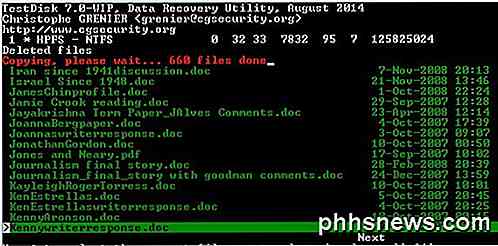
Si vous avez réussi à traverser tout cela, vous devriez voir une ligne rouge en haut vous indiquant combien de fichiers ont été copiés. Une fois terminé, vous devriez avoir récupéré tout ou partie de vos données.
Donc, ce sont trois très bons programmes que vous pouvez utiliser pour récupérer des fichiers supprimés sur votre PC. Les principales choses à comprendre sont le temps est de l'essence, ne pas utiliser l'ordinateur du tout, n'installez pas le logiciel de récupération sur le même lecteur que les fichiers supprimés et ne récupérez pas les fichiers sur le même lecteur. Si vous avez des questions, laissez-nous savoir dans les commentaires. Prendre plaisir!

Comment modifier votre navigateur Web et votre client de messagerie par défaut sur un Mac
Changer l'application par défaut pour la plupart des fichiers sous OS X est facile. OS X vous permet également de choisir votre navigateur Web et votre client de messagerie par défaut, mais ces options sont cachées dans un endroit inattendu. Certains navigateurs et clients de messagerie peuvent devenir automatiquement votre choix par défaut lors de leur premier lancement, mais Si ce n'est pas le cas, ou si vous voulez le changer plus tard, vous devrez trouver les paramètres d'OS X.

Mise à jour de Windows 10 Mal à la tête avec une liste de contrôle avant la mise à niveau
Bien que des millions de personnes aient déjà sauté sur le wagon Windows 10, des millions d'utilisateurs attendent encore. Si vous souhaitez que votre mise à niveau soit aussi simple que possible, lisez attentivement les bonnes pratiques pour mettre à niveau votre PC vers Windows 10. Pourquoi je veux faire ça?



